Kun Google Pixel Watch julkistettiin, rakastuimme välittömästi Googlen sisältämiin erilaisiin ensimmäisen osapuolen kellotauluihin. Valitettavasti nämä ovat säilyneet ainutlaatuisina, joten et voi käyttää niitä vain muiden Wear OS 3 tai Wear OS 4 -älykellojen kanssa.
Sivulatauksen maailman ansiosta sinun ei tarvitse olla kateellinen tai kateellinen Pixel Watch -tauluille, jos sinulla on Galaxy Watch 6 tai 6 Classic. Siihen liittyy kuitenkin muutamia lisävaiheita, koska et voi vain ladata APK-tiedostoa, asentaa sitä puhelimeesi ja saada kellotauluja näkyviin.
Pixel Watchin kasvojen hankkiminen Galaxy Watchiin ja muihin Wear OS -älykelloihin
Niille, jotka haluavat käyttää Googlen Pixel Watch -kasvoja Galaxy Watch 6:ssa tai muussa, on kaksi edellytystä Wear OS 3 -älykello. Ensimmäinen niistä on, että sinulla on oltava Android SDK asennettu tietokoneellesi. Tarvitset myös Pixel Watch -taulujen APK, joka on saatavana APKMirrorista.
Kun olet asentanut ja määrittänyt Android SDK Platform Tools -työkalut, siirrä Pixel Watch faces -APK samaan kansioon. Joten haluat sijainnin olevan jotain tällaista "
C:\platform-tools/pixel-watch-faces-apk" Windowsissa tai "/Käyttäjät/[Käyttäjänimesi]/platform-tools/pixel-watch-faces-apk".Kun kaikki on määritetty, voit jatkaa:
1. Avaa asetukset sovellus älykellossasi.
2. Vieritä alas ja napauta Ohjelmistotiedot.

3. Paikantaa Ohjelmisto versio.
4. Napauta Ohjelmisto versio kunnes näet Kehittäjätila käytössä ilmoitus.
5. Kun kehittäjätila on käytössä, palaa Asetukset-päävalikkoon.

6. Vieritä pohjaan asti ja valitse Kehittäjävaihtoehdot.
7. Vieritä alas ja napauta vieressä olevaa kytkintä ADB-virheenkorjaus.
8. Kun se on käytössä, vieritä alas ja napauta vieressä olevaa kytkintä Virheenkorjaus Wi-Fin kautta.
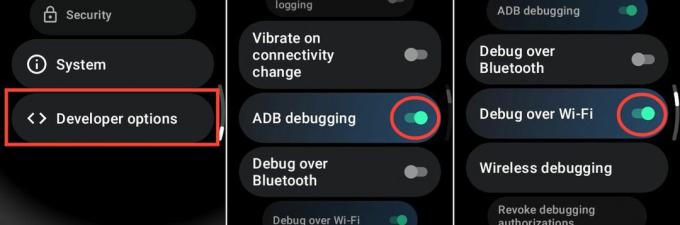
9. Muutaman hetken kuluttua IP-osoitteen pitäisi ilmestyä. kirjoita tämä ylös.

10. Varmista tietokoneeltasi, että olet yhteydessä verkkoon sama Wi-Fi kuin kellosi/puhelimesija avaa Pääte-sovellus.
11. Tulla sisään adb connect [KELLOSI IP-OSOITE] ja osui Tulla sisään avain.
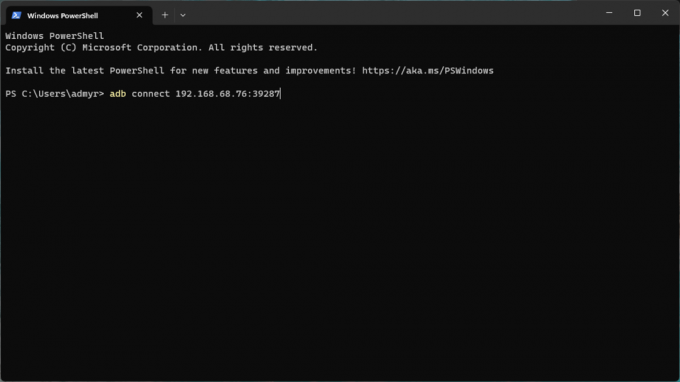
12. Napauta jompaa kumpaa kellostasi OK tai Salli aina tältä tietokoneelta sallia virheenkorjauksen.
13. Avata Tiedostonhallinta (Windows) tai Finder (Mac).
14. Navigoi omaan alusta-työkalut kansio Pixel Watch -taulujen APK: lla.
15. Napsauta hiiren kakkospainikkeella tyhjää kohtaa ja valitse Avaa terminaalissa.

16. Odota, että Terminal-sovellus on latautunut.
17. Tyyppi adb -s [IP-OSOITE] asenna pixelwatchfaces.apk ja paina Enter.
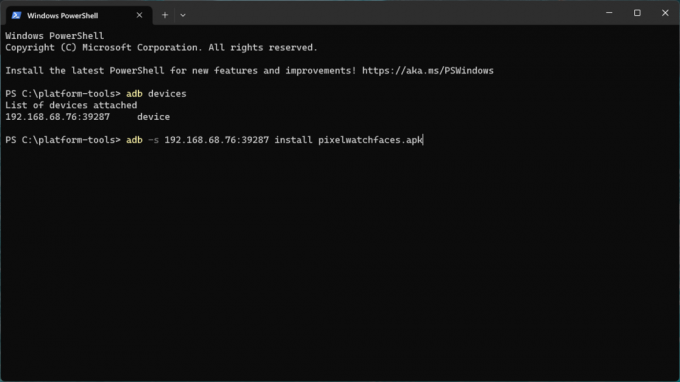
18. Muutaman hetken kuluttua sinun pitäisi nähdä a Menestys viesti tulee näkyviin Terminal-ikkunaan.
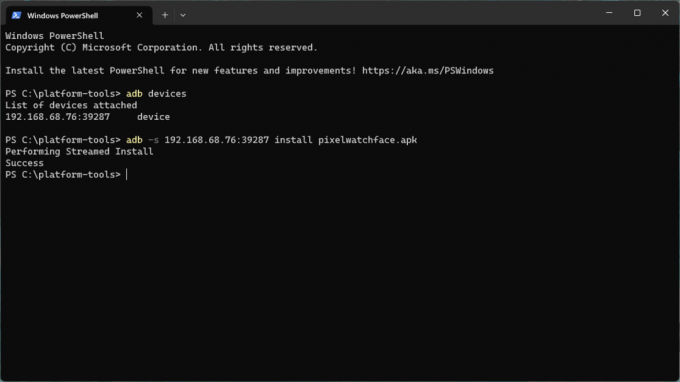
19. Tyyppi adb-yhteys ja paina Enter.

Edellyttäen, että et saanut satunnaisia virheilmoituksia, olet onnistuneesti asentanut Pixel Kellotaulut Galaxy Watch 6:een tai 6 Classiciin. Nyt voit vain käynnistää Galaxy Wearable -sovelluksen napauttamalla Kellotaulutja valitse sitten mitä kellotaulua haluat käyttää.
Muista, että näitä ei ole suunniteltu muille älykelloille, joten saatat kohdata ongelmia eri elementtien mukauttamisessa.
- Älykellotarjoukset: Paras osto | Walmart | Amazon | Samsung | Dell
